Introduzione
Questa esercitazione pratica descrive i task essenziali per l'utilizzo della pianificazione predittiva come parte del ciclo di pianificazione e previsione. Le sezioni si basano l'una sull'altra e devono essere completate in sequenza.
Presupposto
Utilizzare Predictive Planning per prevedere le performance future sulla base dei dati cronologici disponibili. È possibile confrontare e convalidare i piani e le previsioni in base alle previsioni. Per una previsione più accurata e basata su statistiche, è possibile copiare i valori di previsione e incollarli in uno scenario di previsione per il piano. Predictive Planning funziona con le applicazioni EPM Standard ed EPM Enterprise per tipi di applicazione Custom e Modulo. Per le applicazioni precedenti, Predictive Planning funziona con tipi di applicazione Standard, Enterprise e Reporting.
Prerequisiti
Le esercitazioni pratiche su Cloud EPM potrebbero richiedere l'importazione di uno snapshot nell'istanza di Cloud EPM Enterprise Service. Prima di poter importare uno snapshot dell'esercitazione, è necessario richiedere un'altra istanza di Cloud EPM Enterprise Service o rimuovere l'applicazione e il processo aziendale correnti. Lo snapshot dell'esercitazione non verrà importato nell'applicazione o nel processo aziendale esistente, né sostituirà o ripristinerà automaticamente l'applicazione o il processo aziendale in uso.
Prima di iniziare questo tutorial, è necessario:
- Consente all'amministratore dei servizi di accedere a un'istanza di Cloud EPM Enterprise Service.
- Creare l'applicazione di esempio Planning (Vision) nell'istanza.
Adeguamento delle variabili utente
In questa sezione verranno aggiunti valori alla variabile utente Famiglia di prodotti.
- Nella Home page fare clic su Strumenti, quindi su Variabili utente.
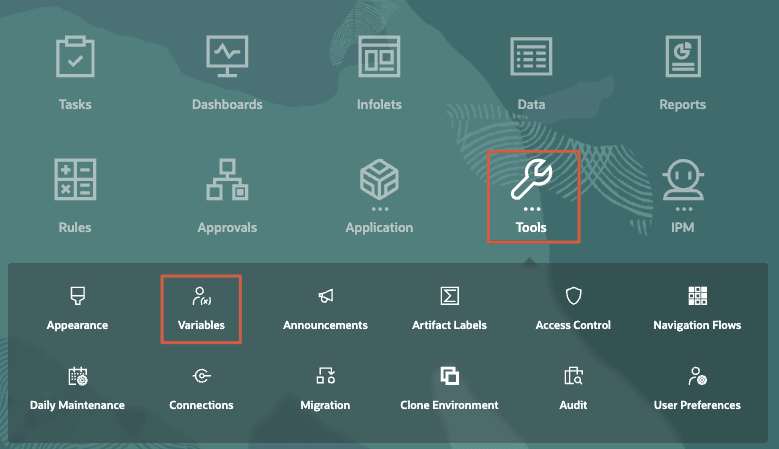
- In Variabili utente, per ProductFamily, fare clic su
 (Selettore membri).
(Selettore membri). 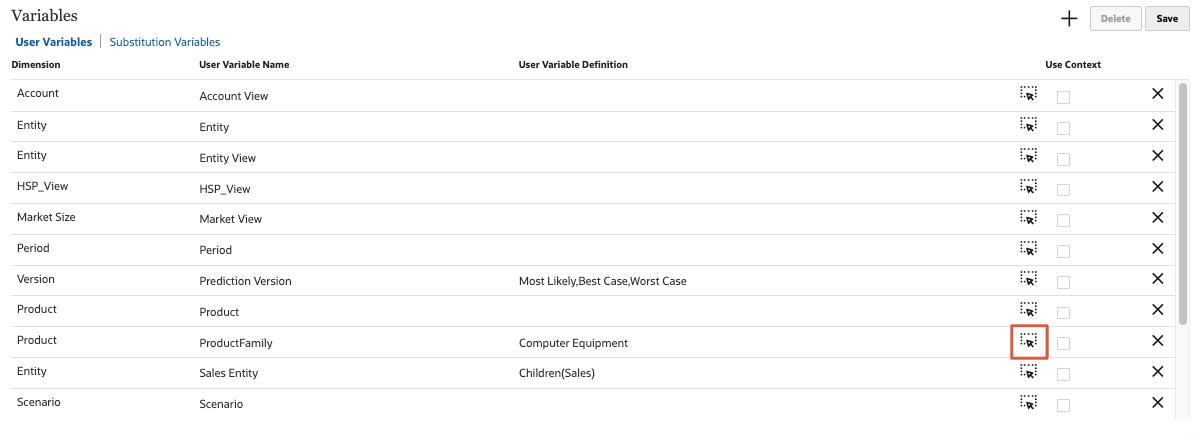
- In Seleziona membri fare clic sulla freccia accanto a Prodotto totale.
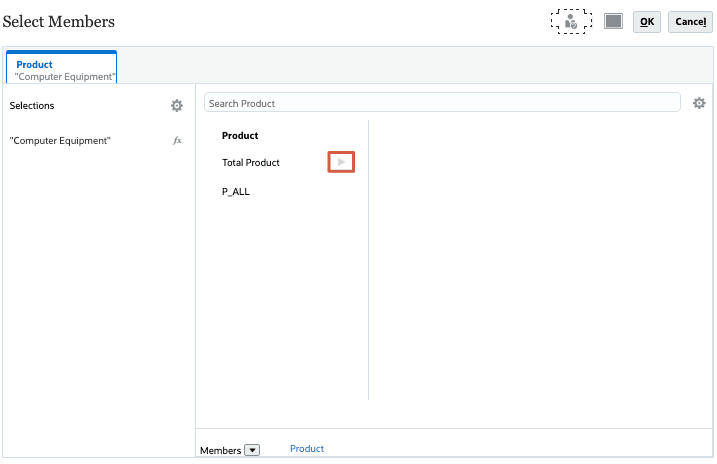
- In Prodotto totale, selezionare Accessori computer e Servizi computer.
Quando questa opzione è selezionata, i membri vengono aggiunti all'elenco Selezioni a sinistra.
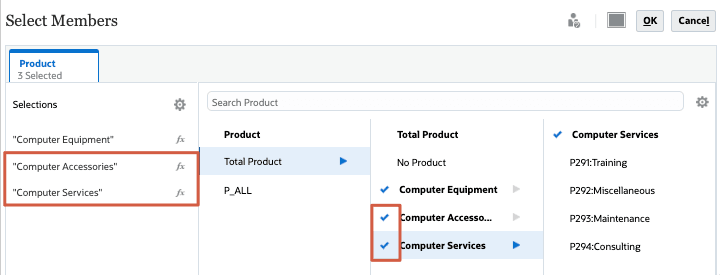
- Fare clic su OK.
- Verificare che Accessori computer e Servizi computer siano stati aggiunti a ProductFamily, quindi fare clic su Salva.
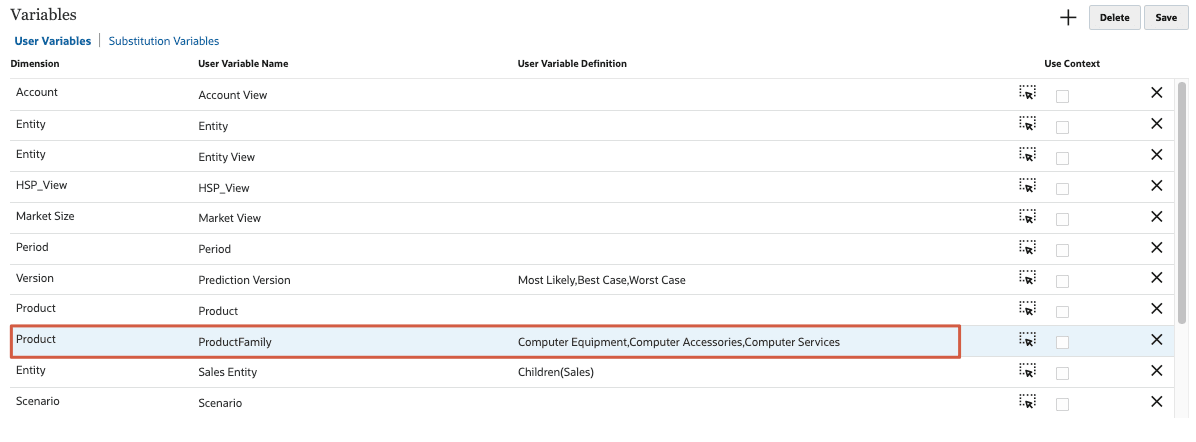
- Nel messaggio informativo, fare clic su OK.
- Torna alla Home page. In alto a destra, fare clic su
 (Home).
(Home).
Esecuzione di Predictive Planning
- Nella Home page, fare clic sulla scheda Dati.
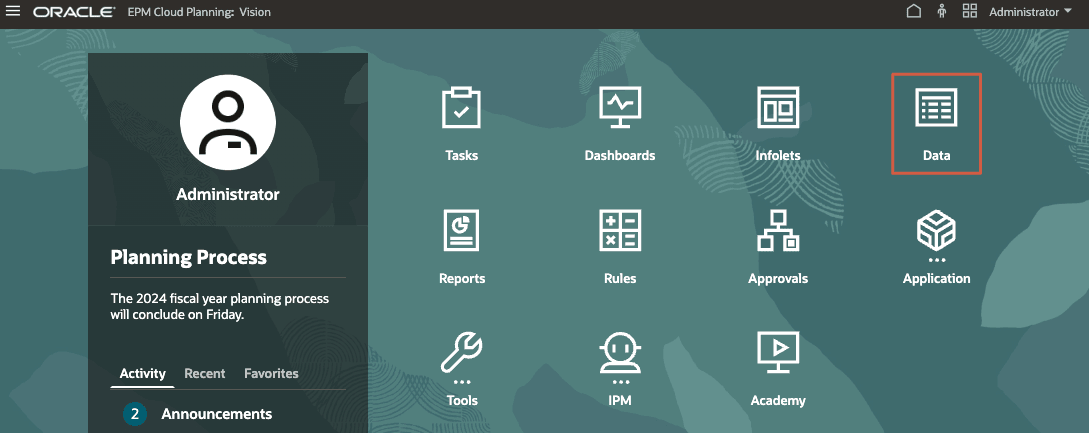
- In Inserimento dati, in Libreria, espandere Previsione.
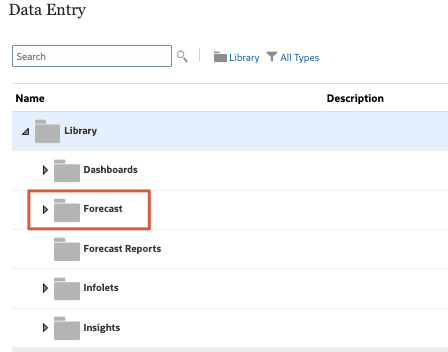
- Scorrere verso il basso, quindi fare clic su Previsione vendite - Prodotti.
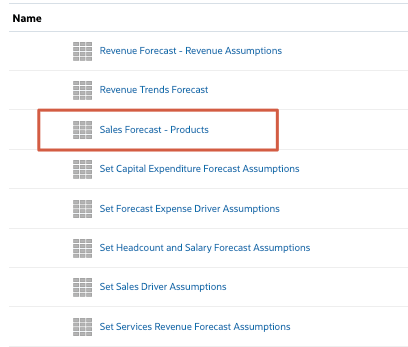
- Nel modulo, rivedere le previsioni di vendita per ogni prodotto in Computer Equipment per i prossimi intervalli di tempo di pianificazione.
- Nella parte superiore destra del form, fare clic su Azioni e selezionare Predictive Planning.
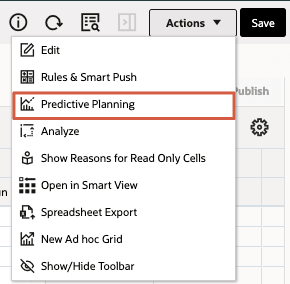
Quando si esegue Predictive Planning, il sistema recupera tutti i dati cronologici per ciascun membro del form. Utilizza quindi sofisticate tecniche di previsione delle serie temporali per prevedere le prestazioni future per questi membri. I risultati della previsione vengono visualizzati nella parte inferiore del form.
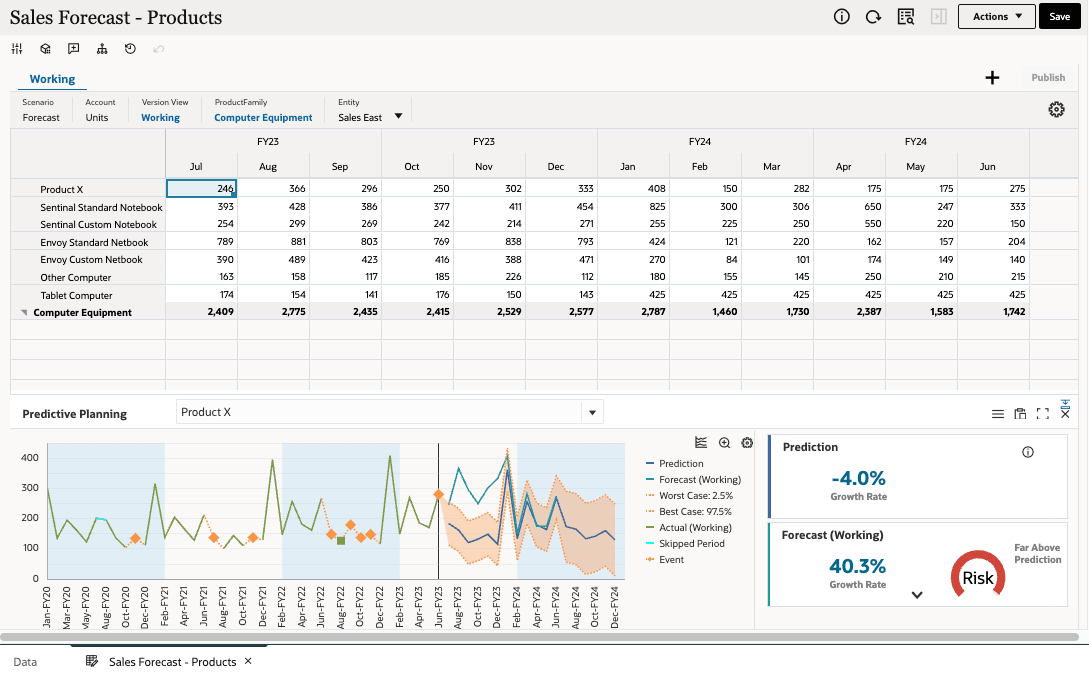
- Nella sezione Predictive Planning utilizzare la freccia rivolta verso il basso
 per selezionare Computer tablet dall'elenco a discesa.
per selezionare Computer tablet dall'elenco a discesa. - Esaminare i risultati della previsione per i computer tablet.
I dati cronologici di questo prodotto vengono visualizzati come una serie verde sul lato sinistro del grafico. La previsione del caso di base è visualizzata in blu sulla destra. L'intervallo di previsione, che è legato ai casi peggiore e migliore, è mostrato come una banda arancione attorno alla previsione del caso di base.
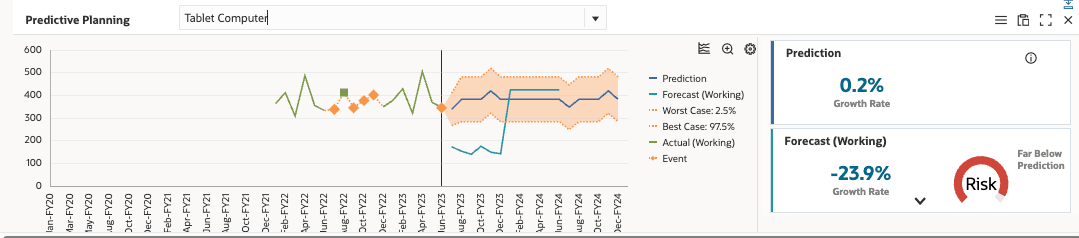
-
Dall'elenco a discesa selezionare Sentinal Standard Notebook.
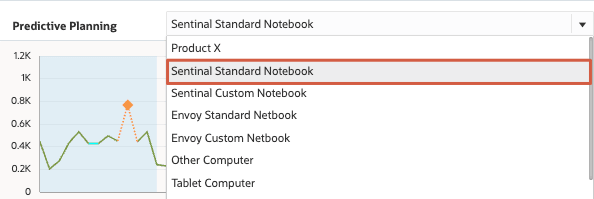
- Confrontare la previsione con la previsione statistica. Lo scenario Previsione viene visualizzato sul lato destro del grafico sotto forma di serie verde chiaro.
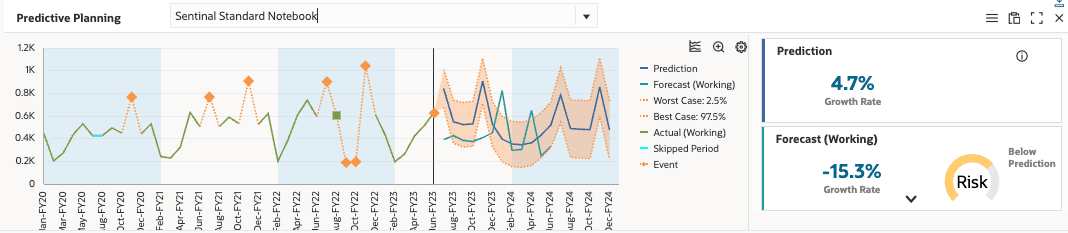
- Dall'elenco a discesa selezionare Netbook standard Envoy.
- Esaminare i risultati predittivi per questo prodotto.
Sul lato destro, visualizza le caselle informative che contengono metriche chiave per ogni serie.
La metrica Tasso di crescita consente al planner di confrontare rapidamente due serie qualsiasi. In base al tasso di crescita mostrato, la previsione è molto più aggressiva della previsione statistica. Il misuratore a destra riflette il rischio elevato di raggiungere l'obiettivo di vendita per questo prodotto.
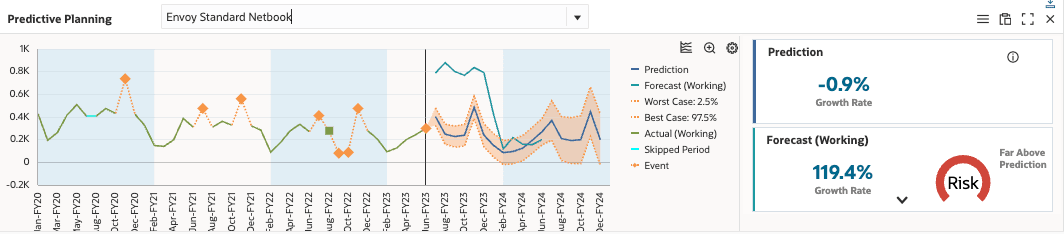
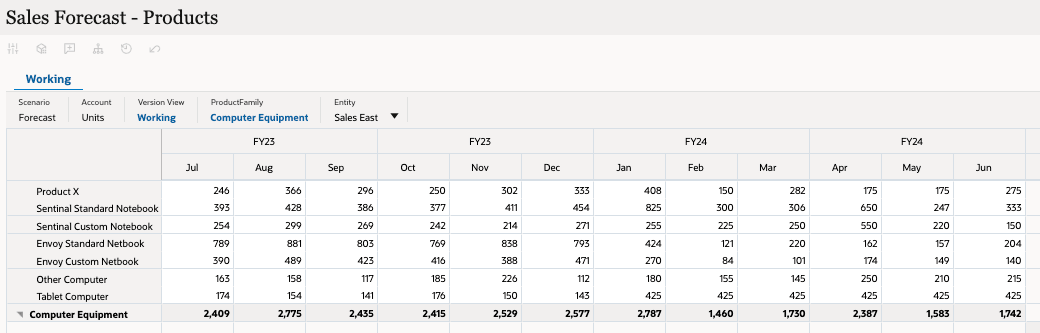
Informazioni sui componenti di Predictive Planning
Predictive Planning fornisce un meccanismo statisticamente robusto per aiutare i responsabili della pianificazione a creare e convalidare le previsioni utilizzando metodi di previsione delle serie temporali sui dati cronologici. La maggior parte delle previsioni create dagli utenti si basa sul "gut feel" o sui semplici tassi di crescita degli anni precedenti. Tuttavia, Predictive Planning consente agli utenti di utilizzare tecniche di previsione delle serie temporali per produrre previsioni più accurate.
Quando si apre un modulo ed esegue Predictive Planning, vengono generati i seguenti risultati per ogni membro del modulo:
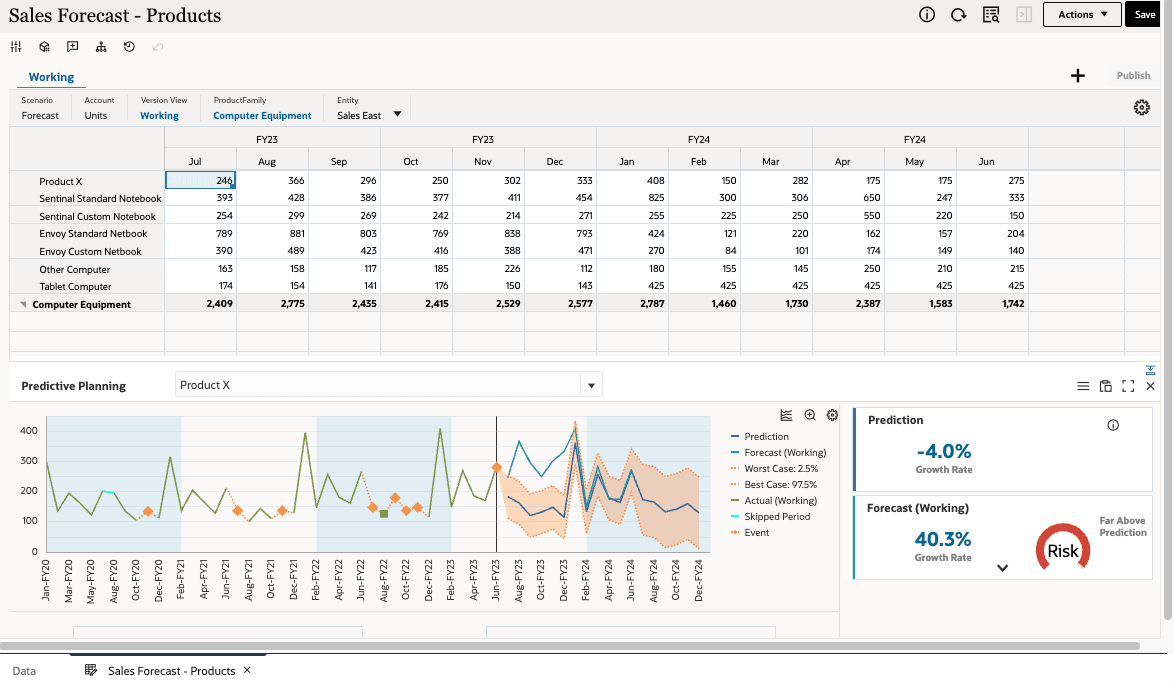
Quando si massimizzano i risultati predittivi, la sezione viene visualizzata con dati aggiuntivi:
Suggerimento
In alto a destra nel riquadro dei risultati predittivi, fare clic su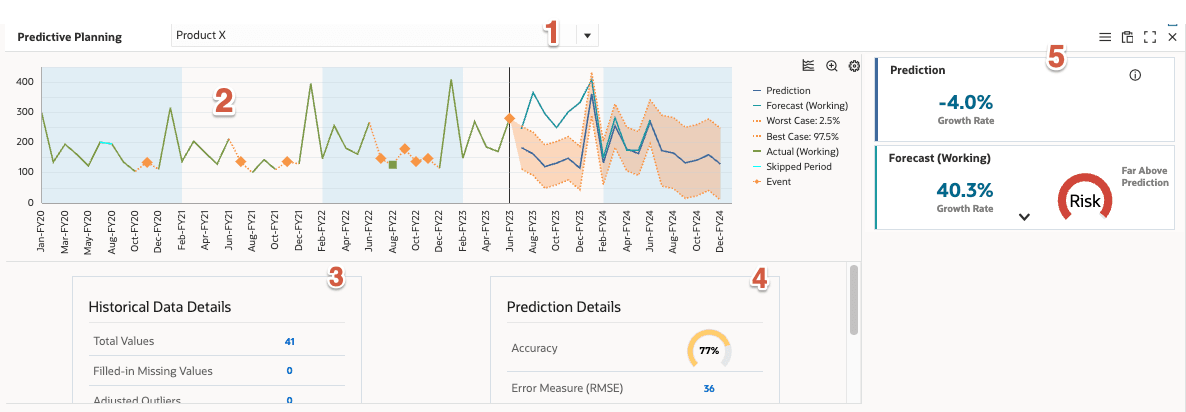
- Elenco a discesa Selezione membri: selezionare un membro qualsiasi nel form per visualizzare i risultati della pianificazione predittiva.
- Area Grafico: visualizza i dati per il membro selezionato. I dati cronologici effettivi vengono visualizzati sul lato sinistro del grafico. Sul lato destro del grafico vengono visualizzati i dati di previsione e previsione per la linea verticale, suddivisi per l'orizzonte temporale futuro. L'area del grafico contiene anche i dati per gli scenari del caso migliore (ottimistico) e del caso peggiore (pessimistico).
- Dettagli dati cronologici: fornisce informazioni sui dati cronologici utilizzati per l'esecuzione degli algoritmi di previsione. Include il numero di osservazioni storiche, valori mancanti, valori anomali, presenza di stagionalità, ecc.
- Dettagli previsione: fornisce dettagli sull'output della previsione per l'algoritmo con le prestazioni migliori. Predictive Planning esegue un set di algoritmi di previsione delle serie temporali sui dati cronologici e seleziona l'output da un algoritmo che fornisce la migliore precisione per il membro specificato. Mostra il nome dell'algoritmo che ha la massima precisione rispetto ad altri algoritmi e fornisce metriche RMSE e Accuracy.
- Caselle Informazioni: fornisce un riepilogo statistico di ciascuna serie sul lato destro del grafico. In genere visualizza una casella per serie. L'ordine delle caselle corrisponde all'ordine della serie nella legenda.
- La statistica Tasso di crescita viene fornita in ogni casella come metrica chiave per il confronto di una serie con un'altra.
- Il indicatore di rischio viene aggiunto accanto al tasso di crescita per indicare la probabilità che lo scenario si verifichi sopra o sotto la previsione.
Funzionamento di Predictive Planning
Predictive Planning è accessibile da qualsiasi modulo utilizzando il menu Azioni.
Algoritmi di previsione
In Predictive Planning vengono utilizzate due tecniche principali di previsione in base a serie temporali di tipo classico:
- Metodi di previsione classica senza stagionalità - Stima una tendenza con la rimozione dei dati estremi e riducendo il casualità dei dati
- Metodi di previsione stagionale classica: combina i dati di previsione con un adeguamento per l'andamento stagionale
| Metodo | Stagionale | Uso migliore |
|---|---|---|
| Media mobile semplice | N. | Dati volatili senza tendenza o stagionalità |
| Media mobile doppia | N. | Dati con tendenza, ma senza stagionalità |
| Livellamento esponenziale singolo | N. | Dati volatili senza tendenza o stagionalità |
| Doppio livellamento esponenziale | N. | Dati con tendenza, ma senza stagionalità |
| Metodo non stagionale livellamento andamento attenuato | N. | Dati con tendenza, ma senza stagionalità |
| Additivo stagionale | Sì | Dati senza tendenza ma con stagionalità che non aumenta nel tempo |
| Moltiplicativo stagionale | Sì | Dati senza tendenza ma con un componente stagionale che aumenta o diminuisce nel tempo. |
| Additivo di Holt-Winters | Sì | Dati con tendenza e stagionalità che non aumenta nel tempo |
| Holt-Winters, metodo moltiplicativo | Sì | Dati con tendenza e con stagionalità che aumentano nel tempo |
| Metodo stagionale additivo tendenza attenuata | Sì | Dati con tendenza e stagionalità |
| Metodo stagionale moltiplicativo tendenza attenuata | Sì | Dati con una tendenza e con stagionalità |
| ARIMA | N. | Dati con almeno 40 datapoint storici, numero limitato di valori anomali e nessuna stagionalità |
| SARIMA | Sì | Dati con almeno 40 datapoint storici, numero limitato di valori anomali e stagionalità |
Tutti i metodi di previsione non stagionali vengono eseguiti in base ai dati. Se viene rilevato che si tratta di dati stagionali, sui dati verranno eseguiti i metodi di previsione stagionale.
Selezione del modello di previsione con le prestazioni migliori
Per la previsione dei dati viene utilizzato il metodo di previsione con la misura di errori più bassa (RMSE). Il valore RMSE (errore quadratico medio, Root Mean Squared Error) è una misura di errore assoluta in cui le deviazioni vengono elevate al quadrato per evitare che valori positivi e negativi possano annullarsi l'uno con l'altro. Con questa misura, inoltre, gli errori di valore maggiore vengono amplificati, caratteristica che può agevolare l'eliminazione dei metodi che presentano gli errori più significativi. Ad esempio, le previsioni di più algoritmi vengono confrontate l'una con l'altra in base al RMSE. Il modello di previsione con l'errore più basso, ovvero RMSE viene scelto il migliore per impostazione predefinita.
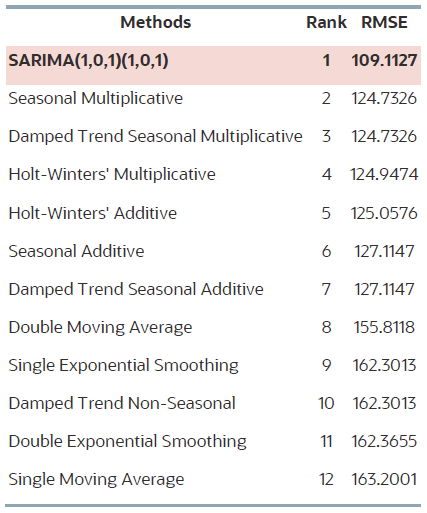
Esempio - Previsione di dati non stagionali
Qui, stiamo esaminando i risultati della previsione per Vendite per categorie di prodotti per l'entità Sales East.
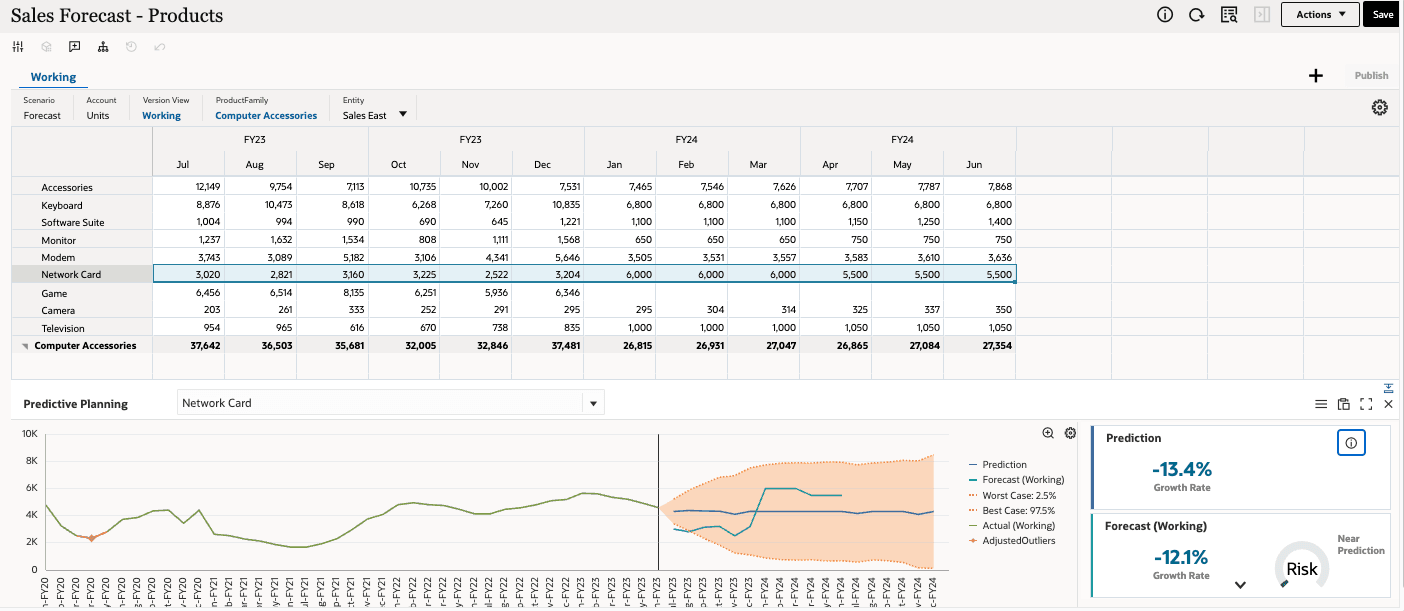
In questo esempio viene selezionata la scheda di rete del prodotto. È possibile visualizzare i risultati della previsione nel pannello inferiore. I dati cronologici vengono visualizzati come serie verde sul lato sinistro del grafico. La previsione di base è visualizzata in blu a destra. L'intervallo di previsione, legato dai casi Peggior e Migliore, viene mostrato come una banda arancione attorno alla previsione di base. I dati storici sembrano essere su una tendenza in aumento e non c'è alcuna stagionalità evidente.
Suggerimento
Per visualizzare ulteriori informazioni sulla previsione, fare clic sull'icona delle informazioni nel pannello Previsione a destra.L'output della previsione per questa categoria di prodotti proviene dal metodo Tendenza smorzata non stagionale in quanto ha la misura di errore (RMSE) più bassa di 461. La previsione ha un'accuratezza del 70% che è la probabilità di accadere.
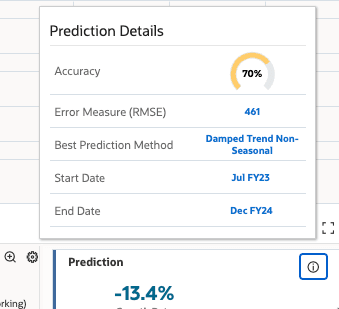
Esempio - Previsione dei dati stagionali
Qui, stiamo esaminando i risultati della previsione per il prodotto Monitor nell'entità Sales East.
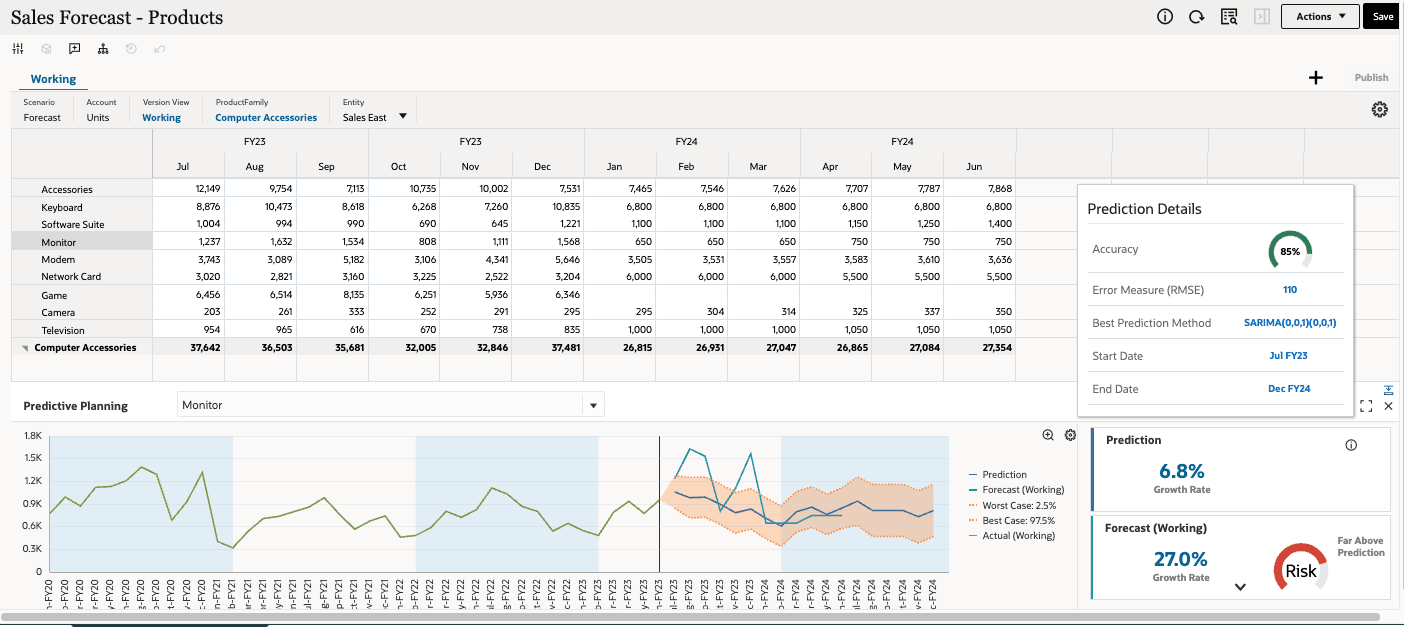
Le vendite storiche per la categoria di prodotti Monitor sono state stagionali in quanto raggiunge il picco intorno ad agosto e dicembre e poi vede le vendite più basse a gennaio di ogni anno. Il metodo SARIMA (Seasonal ARIMA) produce i risultati più accurati per questa categoria di prodotti. È interessante notare che il grafico cattura anche la stagionalità nei dati come "bande stagionali".
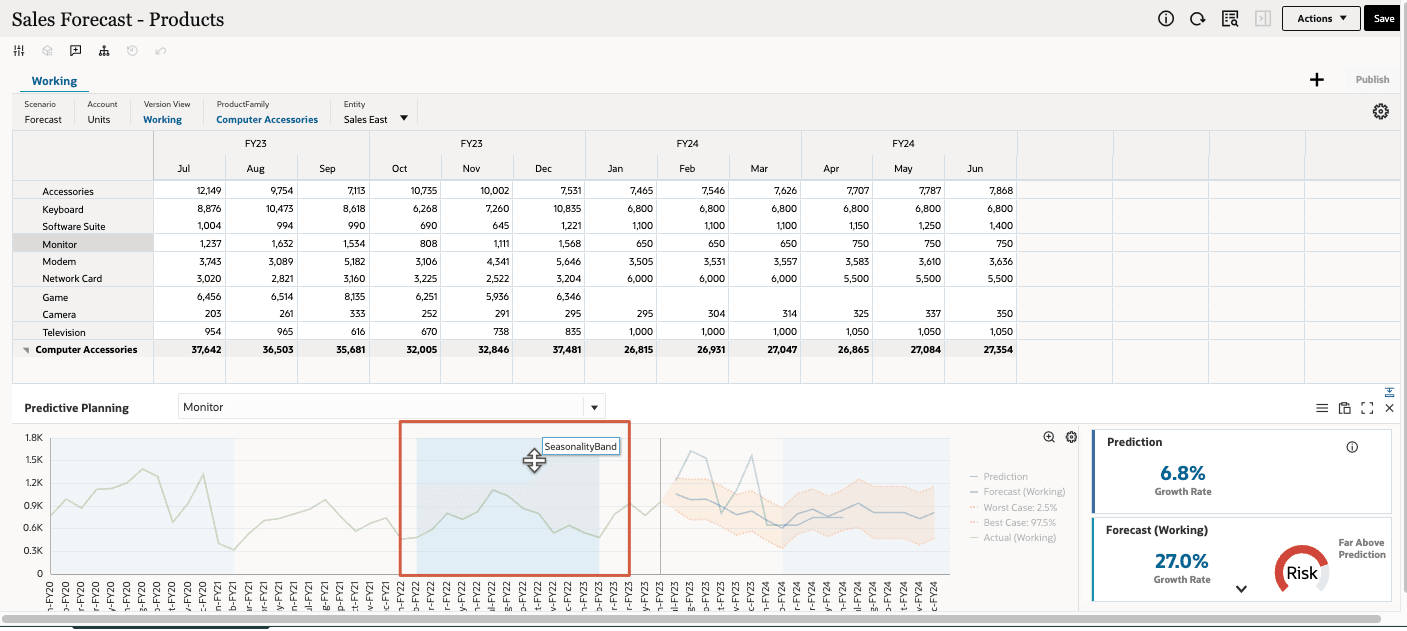
Esempio - Previsione dei dati stagionali senza tendenza
Visualizzare i risultati della previsione per il prodotto Accessori nell'entità Vendite internazionali.
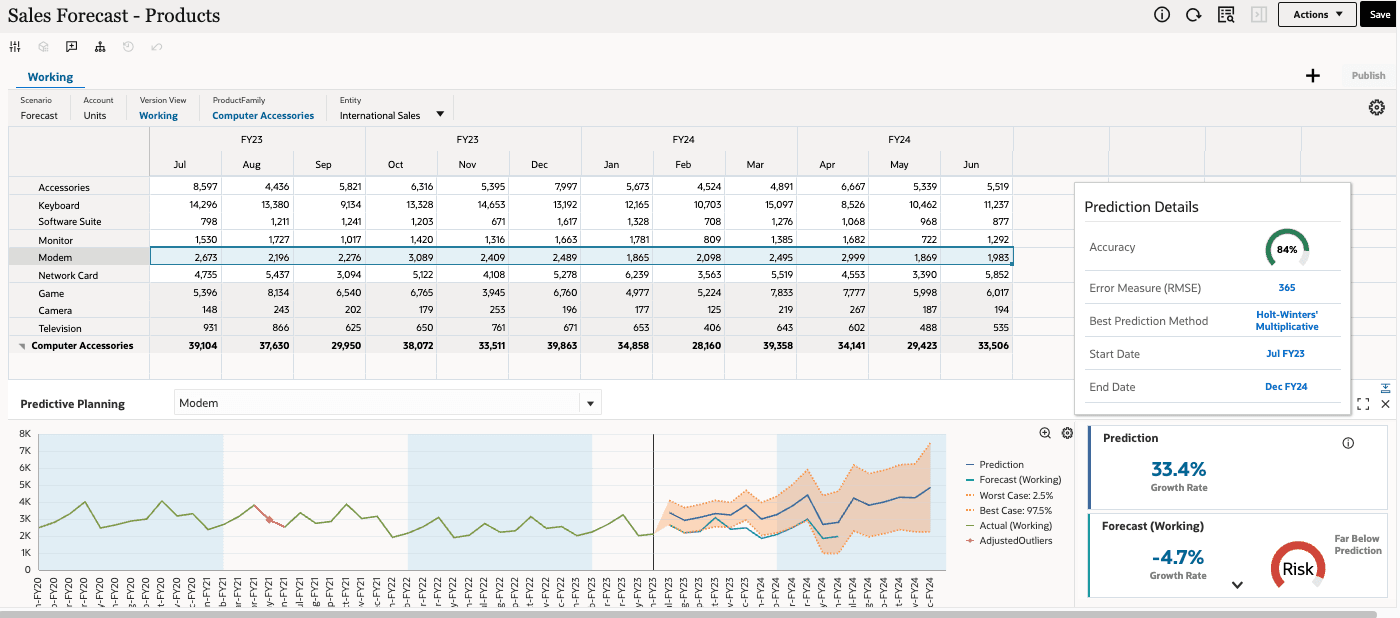
Le vendite effettive storiche mostrano la stagionalità, ma non l'andamento visibile. Il metodo Multiplicativo di Holt-Winters fornisce i risultati più accurati per lo scenario specificato.
Esempio - Previsione di vendite non stagionali con dati cronologici di grandi dimensioni
Di seguito sono riportati i risultati della previsione per il prodotto Keyboard nell'entità Sales East.
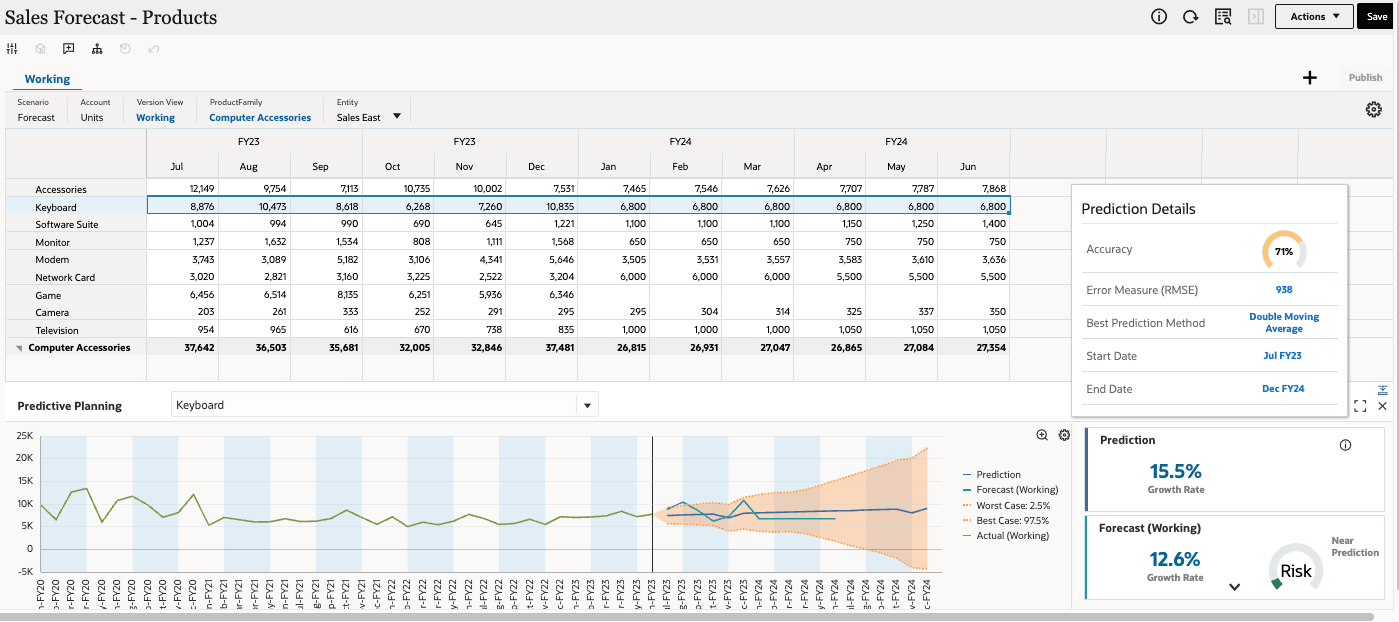
Le vendite effettive cronologiche mostrano i dati stagionali. Esiste una buona quantità di datapoint cronologici e il metodo Media mobile doppia fornisce i risultati più accurati per lo scenario specificato.
Esempio - Previsione delle vendite stagionali con dati cronologici di grandi dimensioni
Visualizzare i risultati della previsione per il prodotto Altro computer nell'entità Sales East.
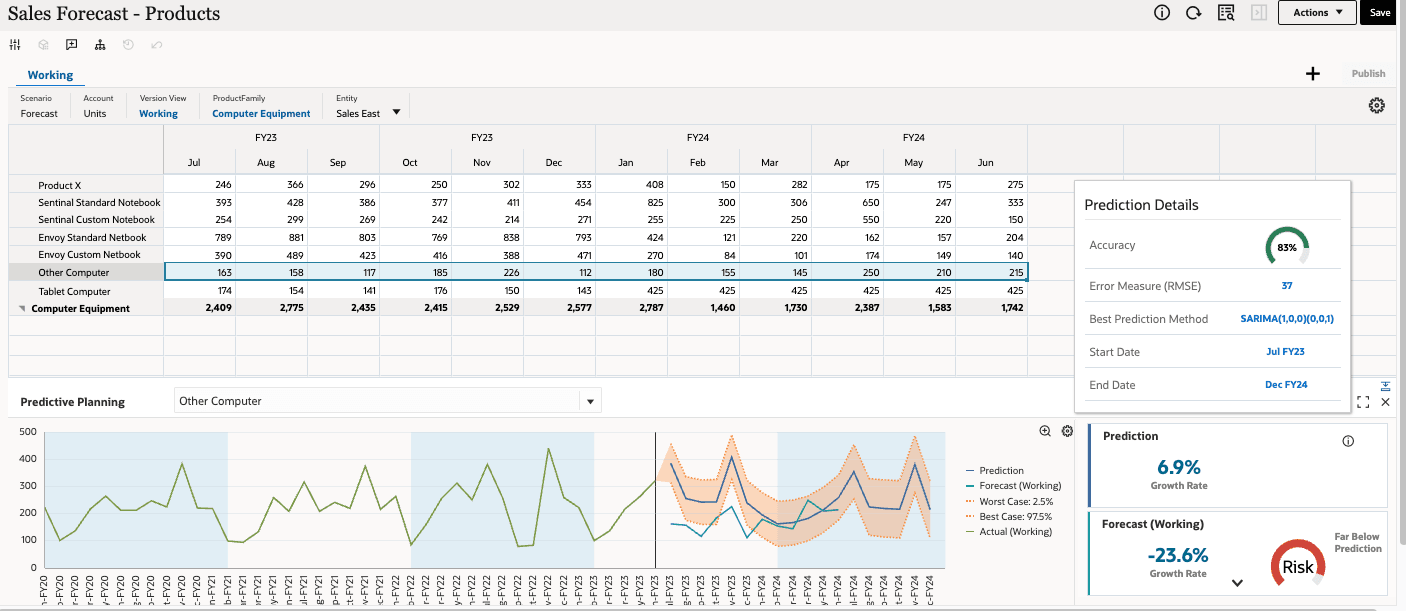
Le vendite effettive storiche mostrano stagionalità e c'è anche una chiara tendenza in aumento. Poiché dispone di una buona quantità di dati cronologici (più di 40 datapoint), il metodo ARIMA stagionale (SARIMA) fornisce i risultati più accurati per lo scenario specificato.
Modifica delle impostazioni in Predictive Planning
È possibile visualizzare le impostazioni predefinite utilizzate per una previsione. È possibile configurare o personalizzare queste impostazioni in base alle esigenze.
- Nel punto di vista Previsione vendite - Prodotti impostare ProductFamily su Accessori computer.

Suggerimento
Se i risultati della previsione non vengono visualizzati, chiudere e riaprire il form prima di eseguire di nuovo Predictive Planning. - Fare clic su Azioni e selezionare Predictive Planning.
- Nella sezione Predictive Planning, a destra, fare clic su
 (Impostazioni).
(Impostazioni). 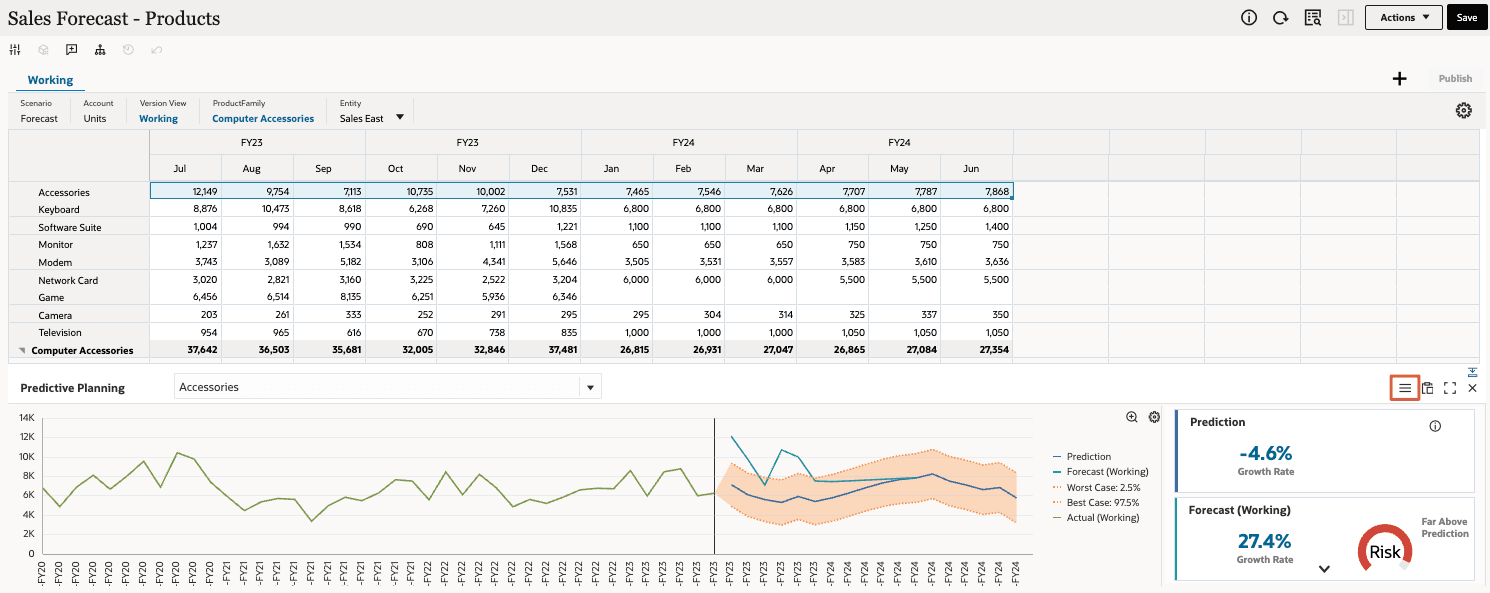
- In Impostazioni fare clic sulla scheda Impostazioni vista grafico.
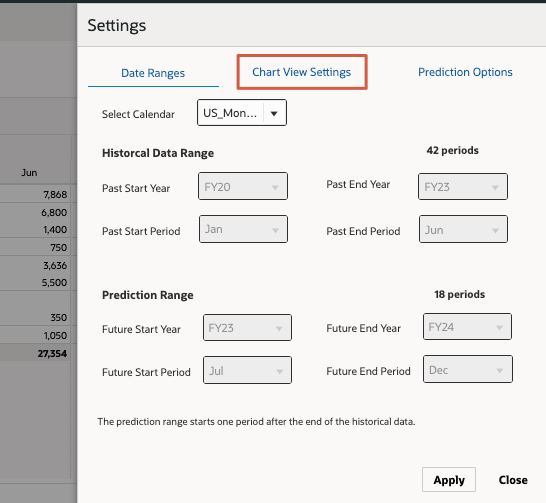
- In Impostazioni vista grafico, selezionare Linear Trend Line - Past.
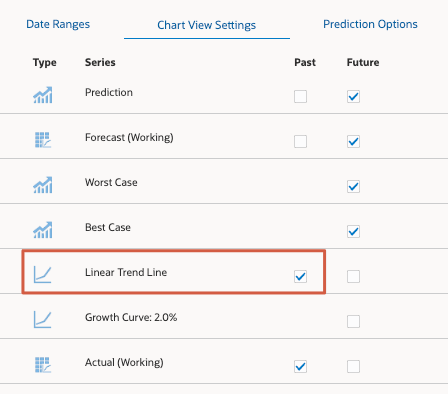
- Fare clic su Applica.
La linea di tendenza per le vendite cronologiche per il prodotto selezionato viene visualizzata nel grafico.
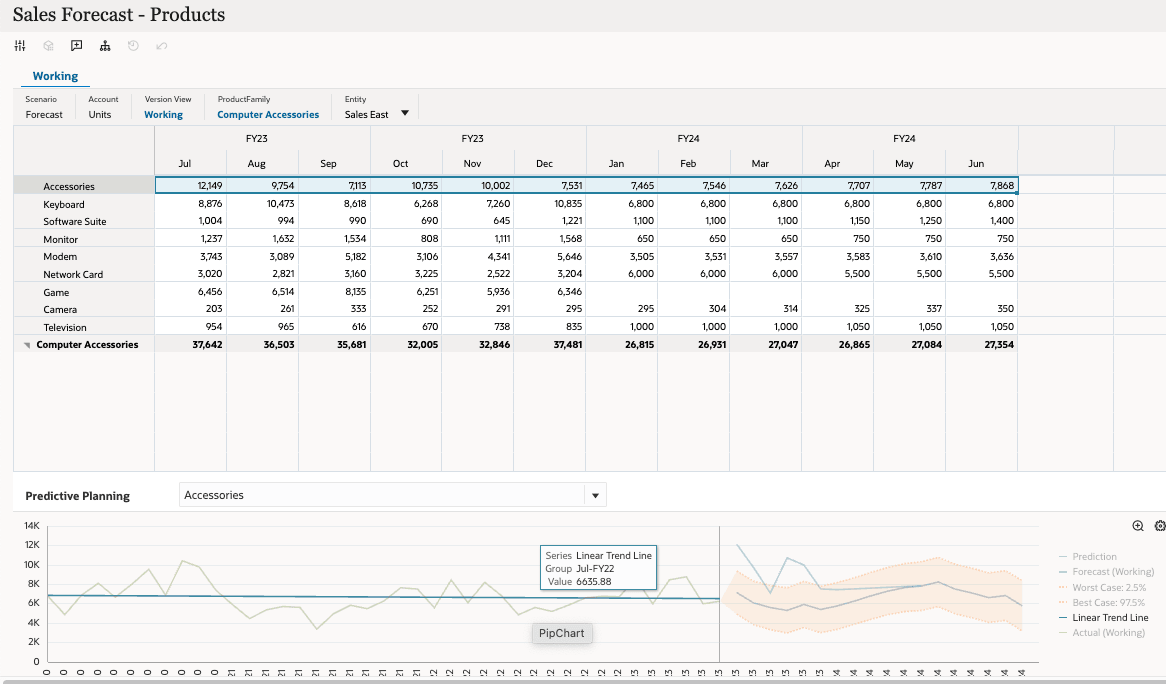
- In Predictive Planning, selezionare Gioco dall'elenco a discesa.
Si noti che ha una tendenza al calo delle vendite.
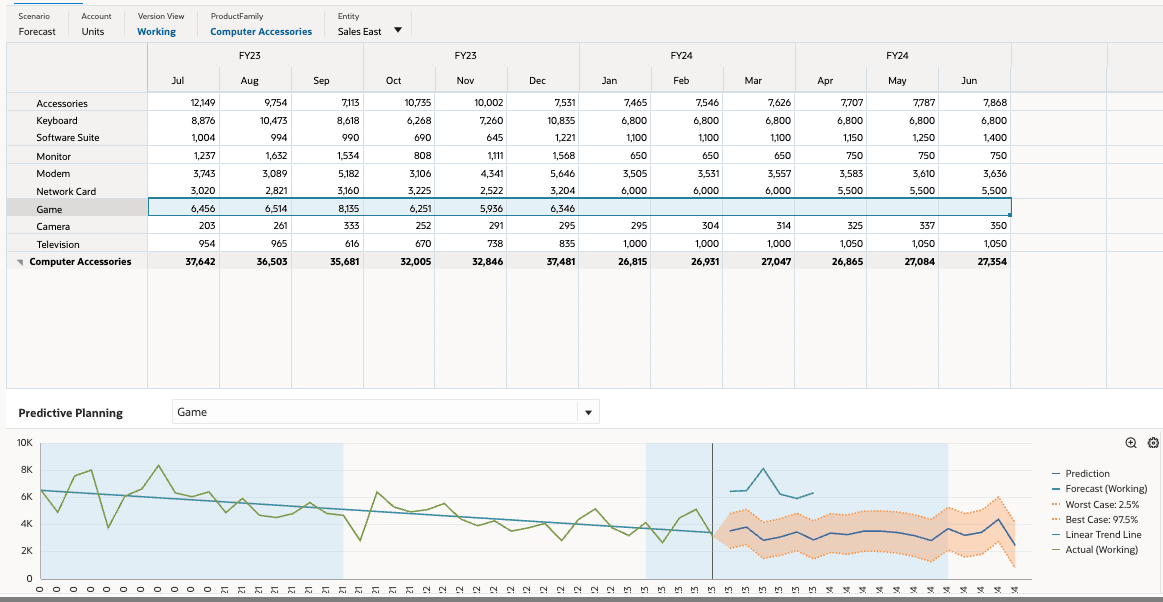
- Nella sezione Predictive Planning, a destra, fare clic su
 (Impostazioni).
(Impostazioni). - In Impostazioni, assicurarsi di trovarsi nella scheda Intervalli date.

- Nell'elenco a discesa Seleziona calendario rimuovere la selezione per il calendario US_Monthly e impostarla su --Seleziona--.
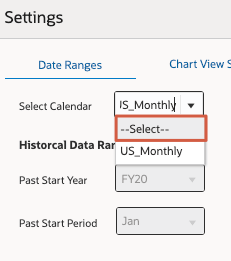
È ora possibile modificare le selezioni dell'intervallo di date.
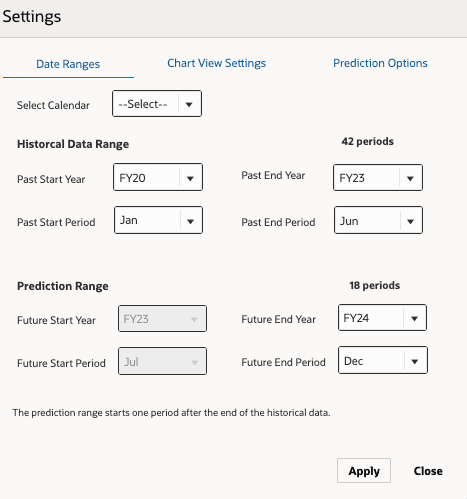
Suggerimento
Quando si seleziona un calendario in Intervalli di date, le opzioni di calendario dell'intervallo di dati cronologici e dell'intervallo di previsione vengono ricavate dalle opzioni definite per tale calendario. Per apportare modifiche, è necessario modificare il calendario nella scheda orizzontale Calendario della scheda Configura nel cluster IPM. Se non viene selezionato un calendario negli intervalli di date, è possibile impostare manualmente l'intervallo di date cronologiche e di previsione. - Nell'intervallo di previsione selezionare le opzioni a discesa riportate di seguito, quindi fare clic su Applica.
- Anno di fine futuro: FY25
- Periodo fine futuro: Mar
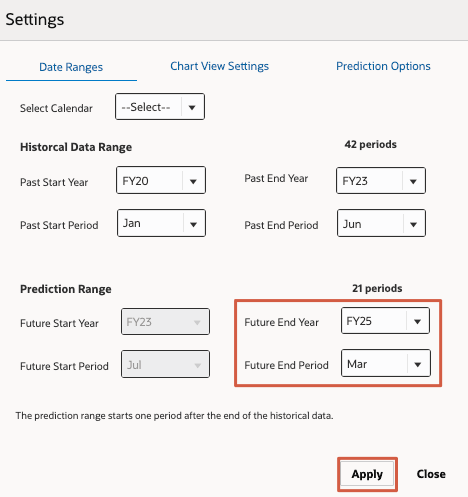
Si noti che l'orizzonte temporale di previsione / futuro è esteso di 3 mesi, fino a marzo 2025.

Adeguamento della previsione in base alla previsione
Dopo aver calcolato le previsioni utilizzando Predictive Planning, confrontare lo scenario di previsione corrente con le previsioni e apportare gli adeguamenti necessari. Questo può essere fatto regolando manualmente la serie di previsione confrontandola con la previsione.
- In Previsione vendite - Prodotti, assicurarsi che i calcoli di Predictive Planning siano stati eseguiti.
- Rivedere le previsioni per ogni membro del form.
- Nella griglia selezionare la riga Scheda di rete per visualizzare la previsione rispetto alla previsione statistica per questo prodotto.
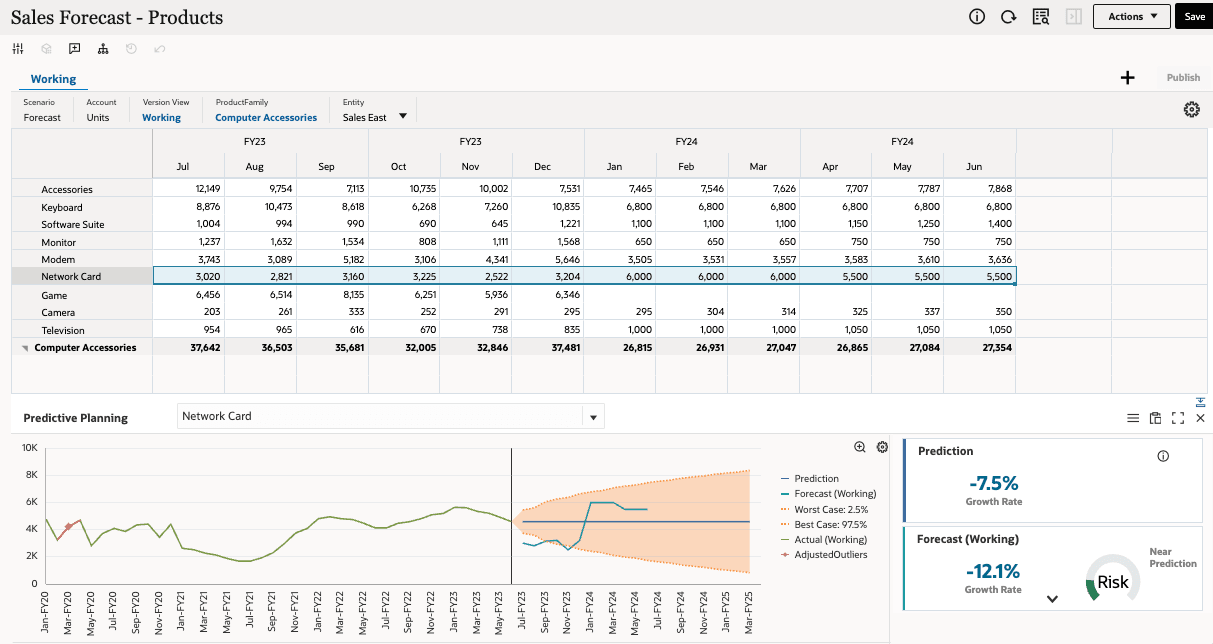
La previsione per il prodotto scheda di rete sembra essere inferiore allo scenario di previsione. Possiamo regolare la previsione verso il basso. In primo luogo, eseguiremo lo zoom sull'intervallo di previsione e regoleremo la previsione manualmente trascinando la serie sul grafico.
- Fare clic su
 (Zoom avanti) per visualizzare la parte del periodo di inizio futuro del grafico nella vista espansa.
(Zoom avanti) per visualizzare la parte del periodo di inizio futuro del grafico nella vista espansa. - Visualizzare i risultati espansi:
- Per i mesi con valori di previsione inferiori ai valori di previsione, adeguarli nella serie in modo che siano allineati tra loro. Fare clic sull'elemento Previsione (in corso) nella legenda del grafico per visualizzare i datapoint. Trascinare quindi manualmente la linea o i datapoint nel grafico. È inoltre possibile modificare manualmente i valori nella griglia da luglio a dicembre e fare clic su Salva.
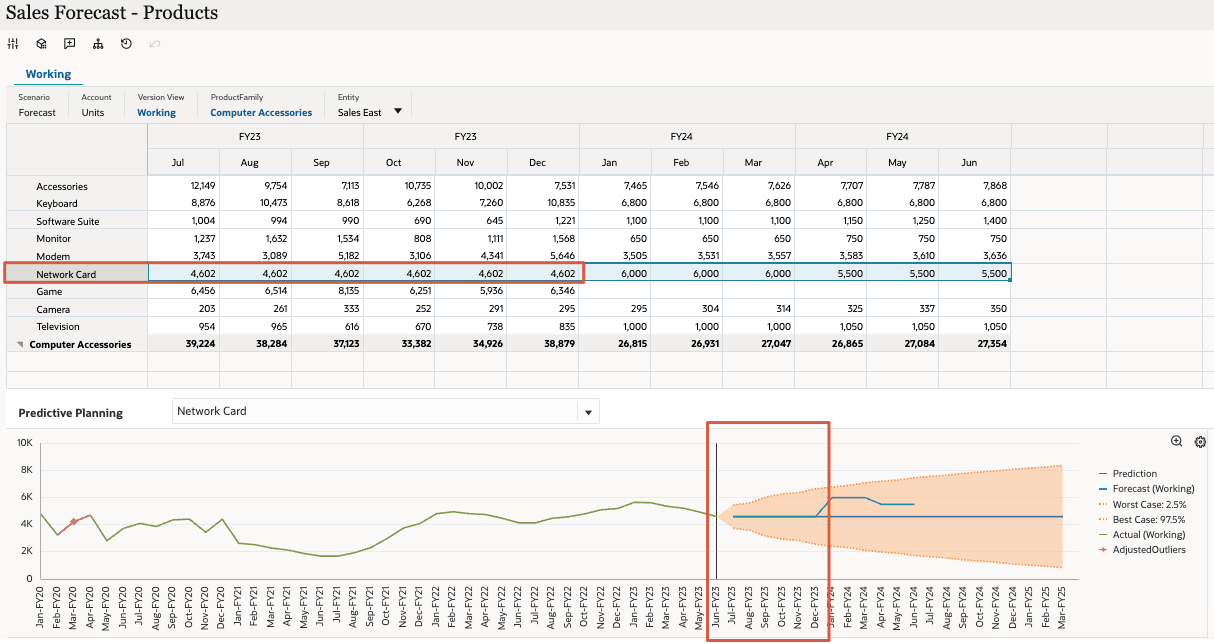
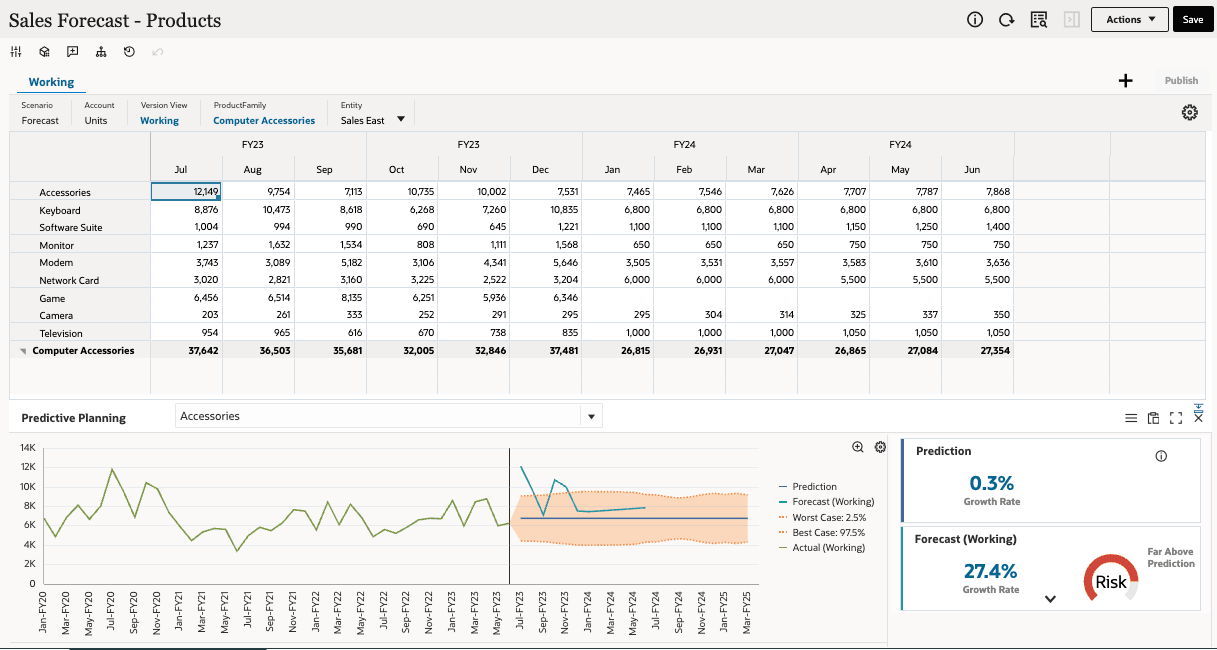
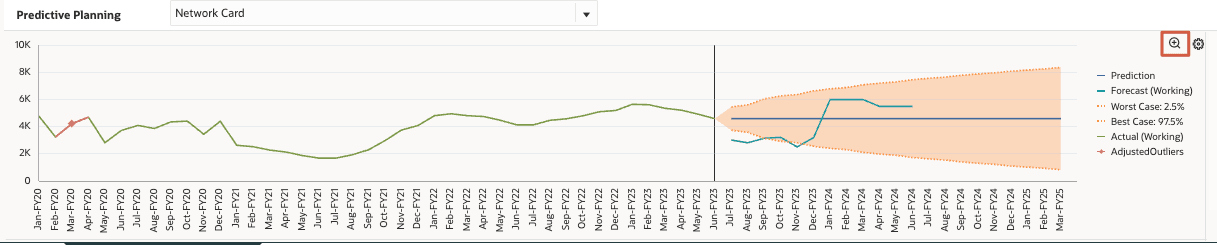
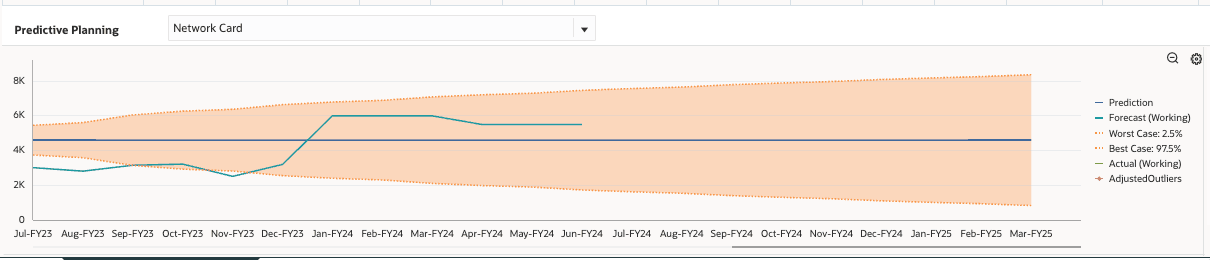
Incollare la previsione nella previsione
Dopo aver eseguito le previsioni, è possibile confrontare lo scenario di previsione corrente con le previsioni e apportare modifiche ai dati in base alle esigenze. Nell'argomento precedente, è stato descritto come eseguire questa operazione modificando manualmente la serie di previsioni confrontandola con la previsione. In alternativa, è possibile copiare la serie di previsioni e incollarla nella serie di previsioni.
- In Previsione vendite - Prodotti, assicurarsi che i calcoli di Predictive Planning siano stati eseguiti.
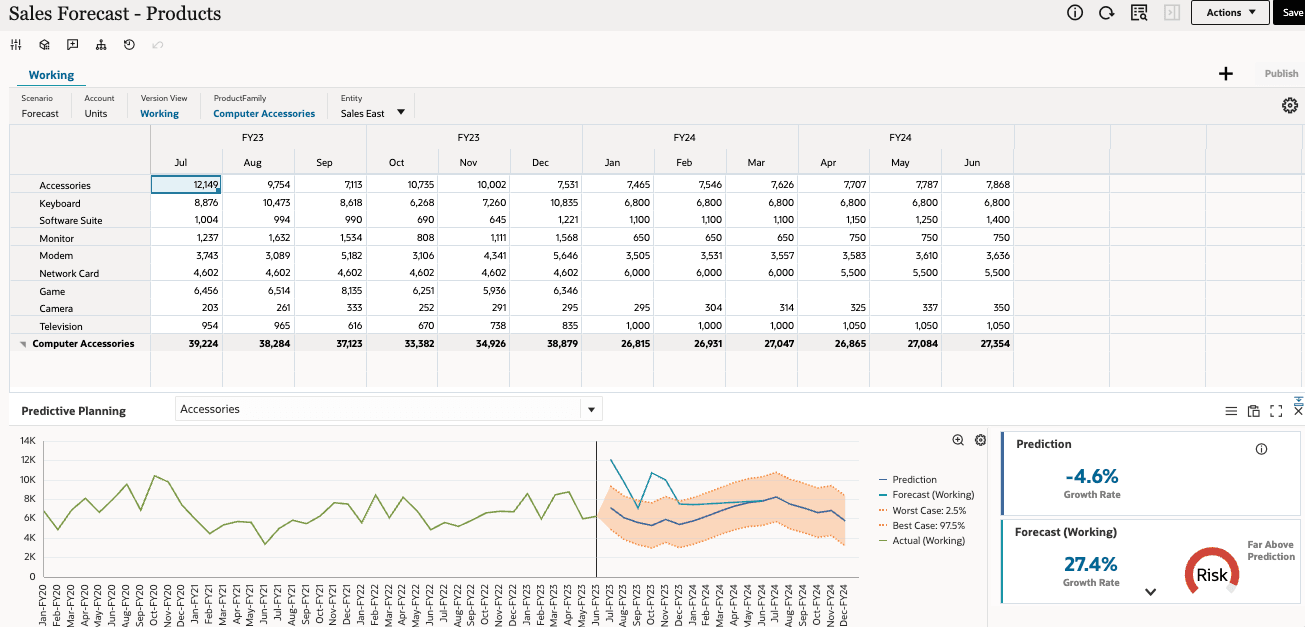
- Nella griglia selezionare la riga Gioco per visualizzare la previsione rispetto alla previsione statistica per questo prodotto.
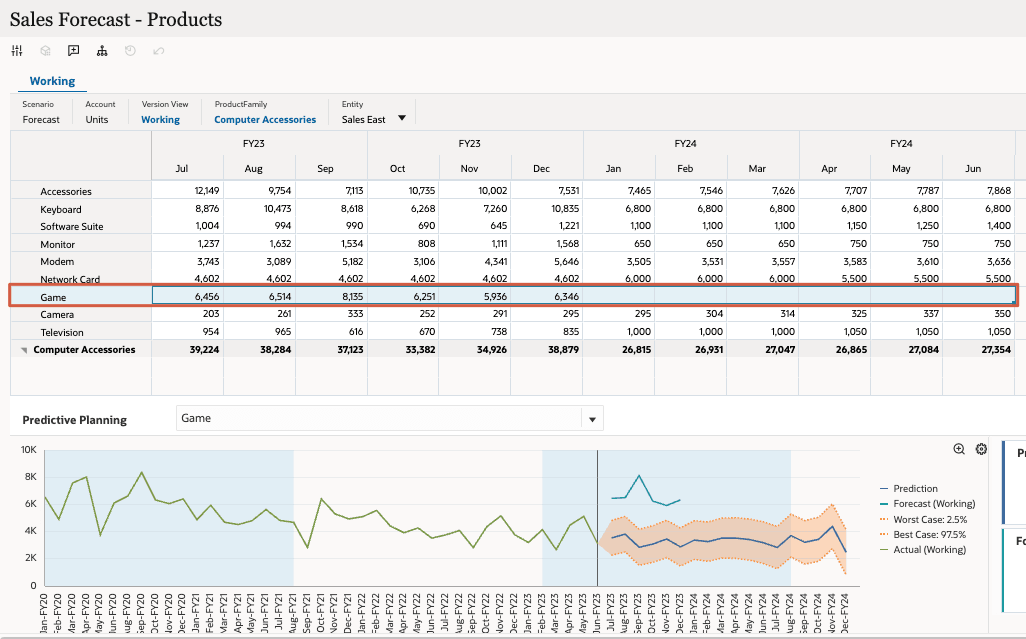
- In alto a destra nella sezione di Predictive Planning fare clic su
 (Incolla).
(Incolla). 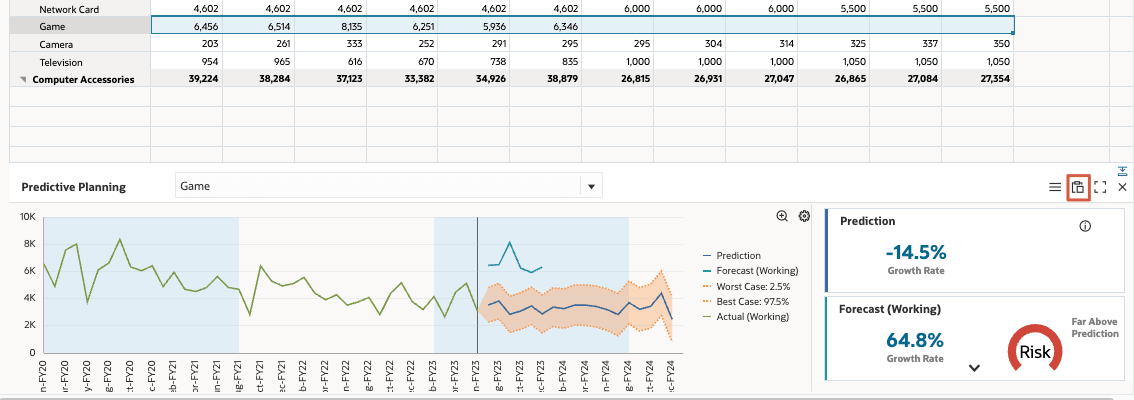
- In Incolla previsione, rivedere e accettare le selezioni predefinite, quindi fare clic su Applica.

- Rivedere i risultati della previsione incollati nello scenario di previsione per il prodotto Game, quindi fare clic su Salva.
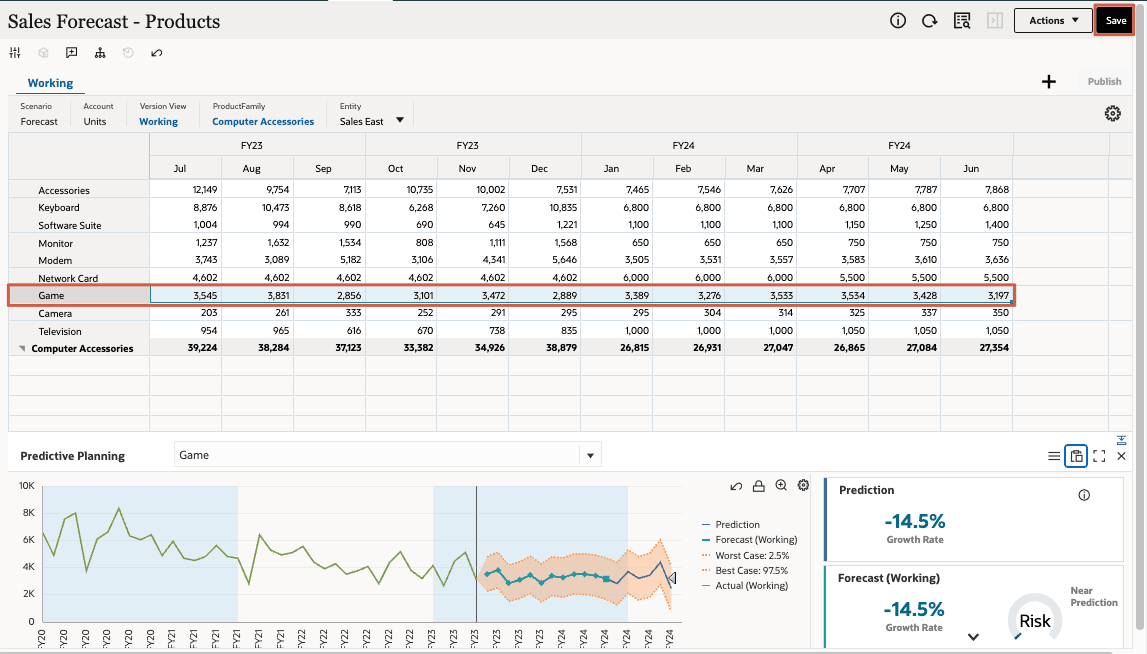
- Nel messaggio informativo, fare clic su OK.
Collegamenti correlati
Altre risorse di apprendimento
Esplora altri laboratori su docs.oracle.com/learn o accedi a più contenuti di formazione gratuiti sul canale YouTube di Oracle Learning. Inoltre, visita Oracle University per visualizzare le risorse di formazione disponibili.
Per la documentazione del prodotto, visitare Oracle Help Center.
Pianificazione e previsione con Predictive Planning
G34983-02
Agosto 2025